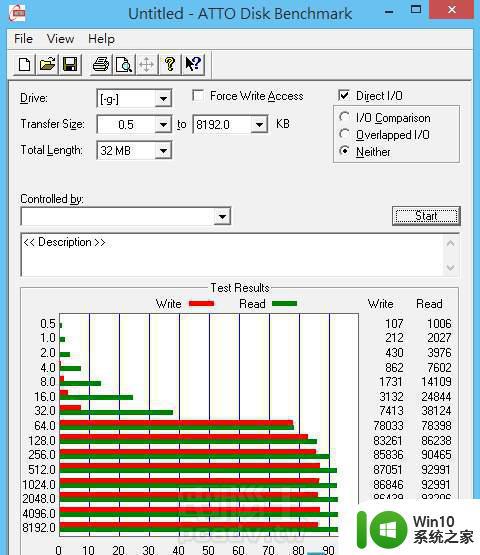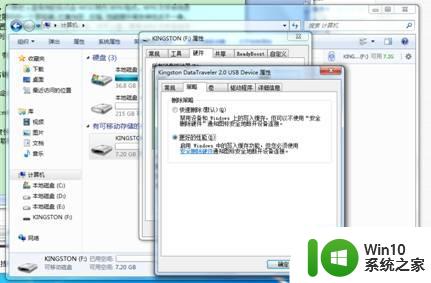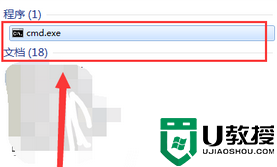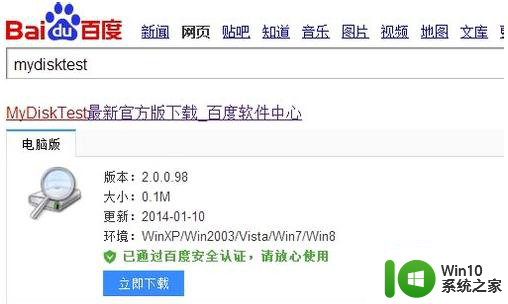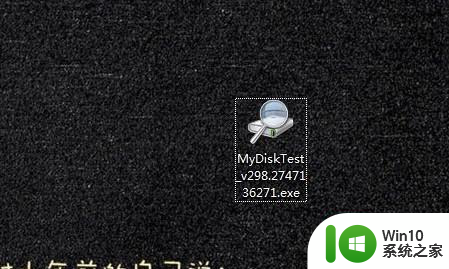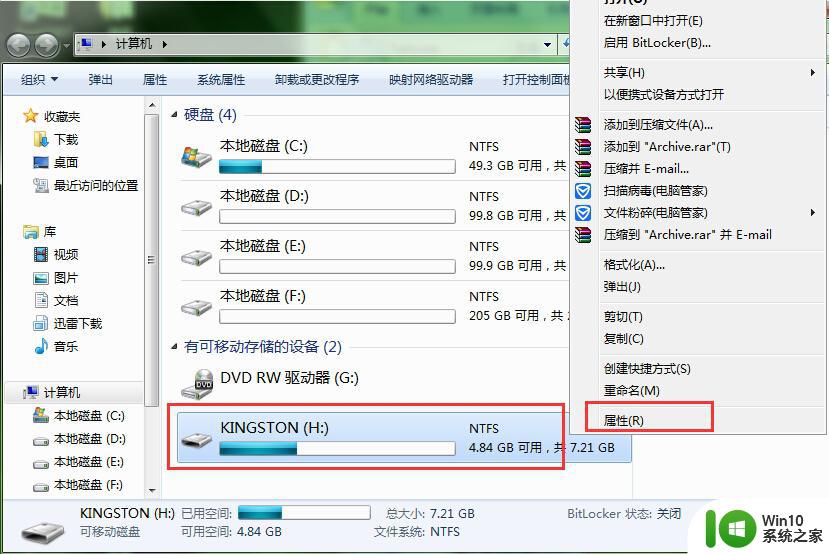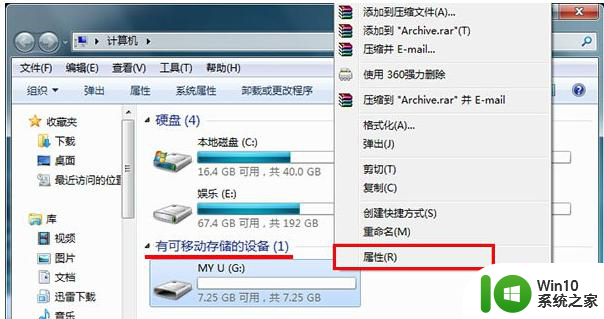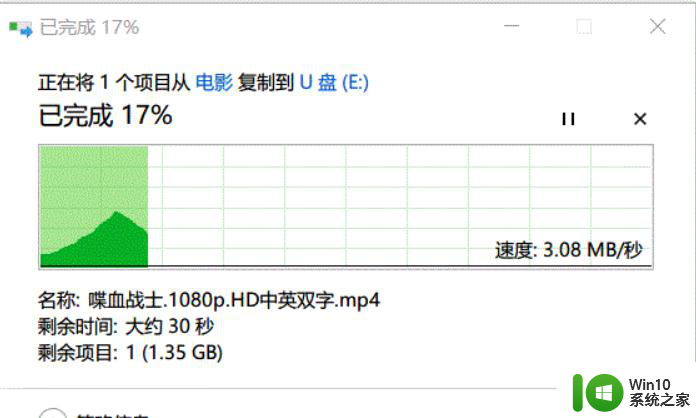U盘读写速度提高的方法 如何提高U盘的读写速度
U盘作为一种常见的便携式存储设备,其读写速度直接关系到文件传输的效率和用户体验,为了提高U盘的读写速度,可以采取一些简单有效的方法。通过优化U盘的存储结构、清理垃圾文件、选择高速接口等措施,可以有效提升U盘的读写速度,为用户带来更快捷的文件传输体验。让我们一起来了解一下如何提高U盘的读写速度吧!

具体的设置步骤:
1:在NTFS系统中,格式化u盘,分配单元大小无法大于4k.写速度最高15MB/S.
解决方案:命令行直接录入命令 Format [u:] /fs:NTFS /a:32k (请把[u:]替换成u盘的磁盘号,如你的u盘盘符是N 则录入Format N: /fs:NTFS /a:32k)
2:在FAT32系统,格式化u盘,默认8k的分配单元.写速度最高15MB/S.
解决方案:命令行直接录入命令 Format [u:] /fs:FAT32 /a:32k (请把[u:]替换成u盘的磁盘号,如你的u盘盘符是N 则录入Format N: /fs:FAT32 /a:32k)
改后相应速度变化:
文件系统Fat32, 分配单元大小8k(此为系统默认) 写15MB/S 读33M/S
文件系统Fat32, 分配单元大小32k 写23MB/S 读33M/S
文件系统NTFS, 分配单元大小4k(此为系统默认) 写15MB/S 读33M/S
文件系统NTFS, 分配单元大小32k 写23MB/S 读33M/S
附:怎样把U盘格式化成NTFS格式
1、打开“我的电脑”;
2、右击代表U盘的盘符,选择属性;
3、选择“硬件”选项页,在“名称”中选择你的U盘,单击属性;
4、在打开的“属性”对话框中,选择“策略”,再选择“为提高性能而优化”;
5、“确定”退出,重启电脑;
6、电脑重启后格式化U盘,就可选择NTFS文件系统格式化U盘了。
以上就是U盘读写速度提高的方法的全部内容,有遇到这种情况的用户可以按照小编的方法来进行解决,希望能够帮助到大家。